Je zou denken dat met alle gidsen die nu in camera's zijn ingebouwd, je een foto kunt maken met een rechte horizon. Het lijkt van niet, aangezien het egaliseren van horizonten nog steeds een veelgevraagde oplossing is voor je foto's.
Gelukkig is er in ACR (Adobe Camera RAW) van Photoshop een snelle tool voor horizoncorrectie ingebouwd waarmee je de wonde recht kunt trekken.
Hoewel de tool gemakkelijk te gebruiken is, is het niet meteen duidelijk omdat het zich in de ACR bevindt in plaats van in de hoofdinterface van Photoshop.
Aangezien de tool op ACR is gebaseerd, moet deze worden toegepast als een van de eerste reparaties aan een afbeelding; voordat u lagen toevoegt of andere verbeteringen aan de afbeelding aanbrengt.
Een ander juweeltje van deze tool is dat, aangezien het is gebaseerd op ACR, precies dezelfde principes van toepassing zijn in Lightroom.
Laten we eens kijken.
1/ Open vanaf brug
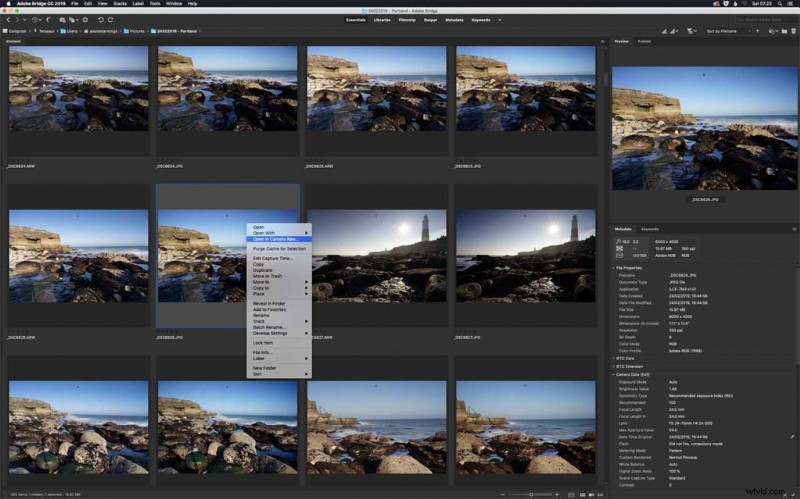 De eerste stap is het openen van de afbeelding; RAW-bestanden worden automatisch geopend in Bridge; u kunt echter ook jpeg's openen in de applicatie. Navigeer naar de afbeelding die u recht wilt zetten, klik met de rechtermuisknop en selecteer 'Openen in Camera Raw'.
De eerste stap is het openen van de afbeelding; RAW-bestanden worden automatisch geopend in Bridge; u kunt echter ook jpeg's openen in de applicatie. Navigeer naar de afbeelding die u recht wilt zetten, klik met de rechtermuisknop en selecteer 'Openen in Camera Raw'.
2/ Het gereedschap Rechttrekken (A)
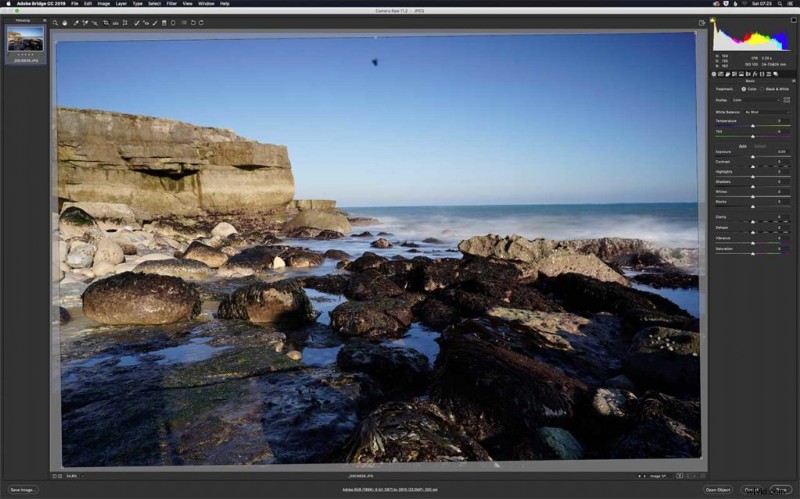 Langs de tools bovenaan het scherm staat een klein pictogram dat eruitziet als een niveau, dit is het rechtzetten Tool, en het kan op twee manieren worden gebruikt. Klik en sleep langs de horizon of dubbelklik en laat ACR het afhandelen.
Langs de tools bovenaan het scherm staat een klein pictogram dat eruitziet als een niveau, dit is het rechtzetten Tool, en het kan op twee manieren worden gebruikt. Klik en sleep langs de horizon of dubbelklik en laat ACR het afhandelen.
3/ Fijnafstelling
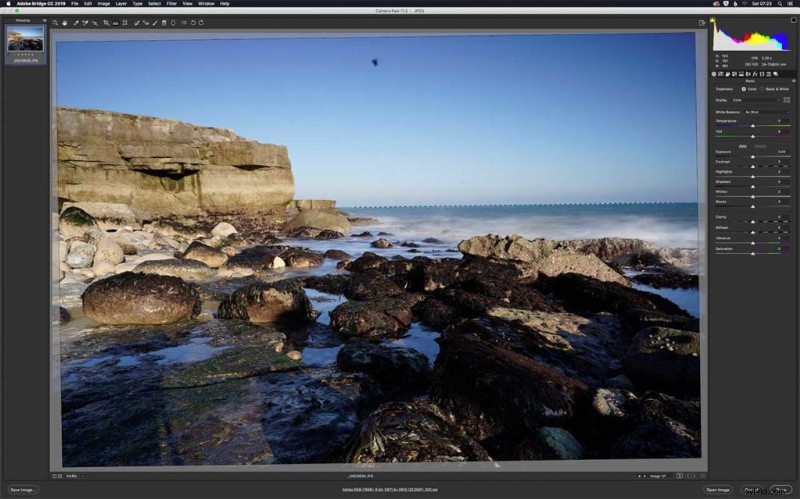 Als Auto het werk niet helemaal doet. Selecteer het gereedschap 'Rechtmaken', klik en houd de rechtermuisknop ingedrukt op het linker punt van de horizon en sleep naar rechts, laat de muis los wanneer de lijn is getekend.
Als Auto het werk niet helemaal doet. Selecteer het gereedschap 'Rechtmaken', klik en houd de rechtermuisknop ingedrukt op het linker punt van de horizon en sleep naar rechts, laat de muis los wanneer de lijn is getekend.
4/ Afmaken
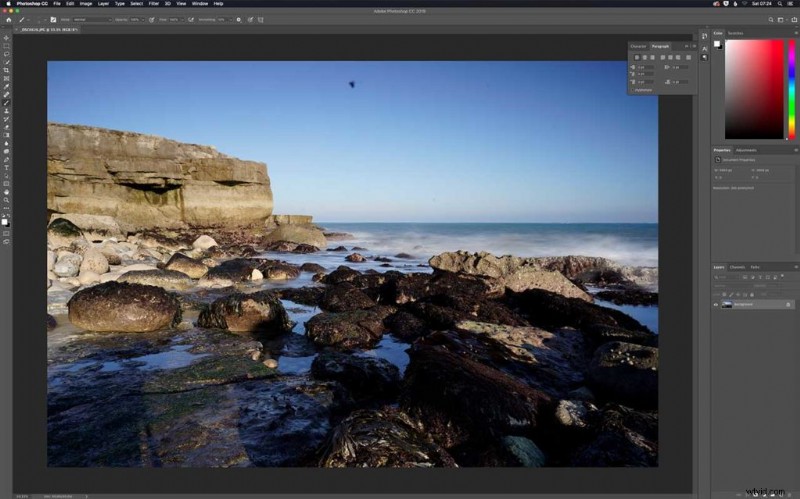 Nu heeft de afbeelding een horizontale horizon die vrij is om naar de volgende fase te gaan. Klik op het 'handje' (H) om de gecorrigeerde afbeelding te zien. U kunt nu meer correcties toepassen in ACR of klikken op 'Afbeelding openen' om te openen in Photoshop.
Nu heeft de afbeelding een horizontale horizon die vrij is om naar de volgende fase te gaan. Klik op het 'handje' (H) om de gecorrigeerde afbeelding te zien. U kunt nu meer correcties toepassen in ACR of klikken op 'Afbeelding openen' om te openen in Photoshop.
De kit die u nodig heeft voor vlakke horizonten
Het rechtzetten van de horizon in Photoshop is snel en eenvoudig, maar het is altijd beter om het goed in de camera te doen. Hieronder staan een paar items die we zouden aanbevelen voor landschapsfotografen die op zoek zijn naar een goede solide combinatie van statief en kop die zal helpen bij het maken van vlakke opnamen. Het eerste item is de Benro Mach 3, dit is een solide statief op volledige hoogte met eenvoudige directe functies die ervoor zorgen dat je de stabiele basis hebt die je nodig hebt voordat je gaat fotograferen. Als aanvulling hierop hebben we twee opties geselecteerd; Het Benro G2 balhoofd is wederom een solide zwaargewicht, of voor meer controle is er de Benro GD3 precisie tandwielkop.
